Slik fjerner du en enhet fra et mobilt hotspot i Windows 10
Det er enklere å lage en mobil hotspot på Windows 10 enn noen gang har vært på noen versjon av Windows. Det er en liten liten bytte i actionsenteret som lar deg slå den av og på med et klikk. For at enheter skal koble seg til hotspotet ditt, må du gi dem passordet til det. Som standard genererer Windows 10 automatisk et passord for hotspot slik at du aldri hopper over trinnet. Når du har gitt passordet til noen, kan de koble seg til hotspotet ditt når det er på. Du kan ikke nøyaktig blokkere en enheten fra å koble seg til den hvis den har passordet, men hvis du vil fjerne en enhet fra en mobil hotspot, du kan. Du må bare være litt kreativ.
AVSLØRINGS VARSEL: Bla nedover og se videoopplæringen på slutten av denne artikkelen.
Fjern enheten fra hotspot
Hvis du vil fjerne en enhet fra en mobil hotspot opprettet på et Windows 10-skrivebord, må du endre passordet til det. Når du endrer passord, vil hotspotet, som alle andre trådløse forbindelser, be enhetene som er koblet til det, om å oppgi passordet igjen.
For å endre det mobile hotspot-passordet, må du først slå av det mobile hotspotet. Deretter åpner du Innstillinger-appen og går til nettverks- og Internett-gruppen med innstillinger. Velg kategorien Mobile Hotspot, og klikk på Rediger-knappen under delen for nettverksnavn, passord og bånd. Du kan endre passordet til hva du vil. Når passordet er endret, kan du slå på hotspotet igjen og dele det nye passordet med enhetene du vil tillate.
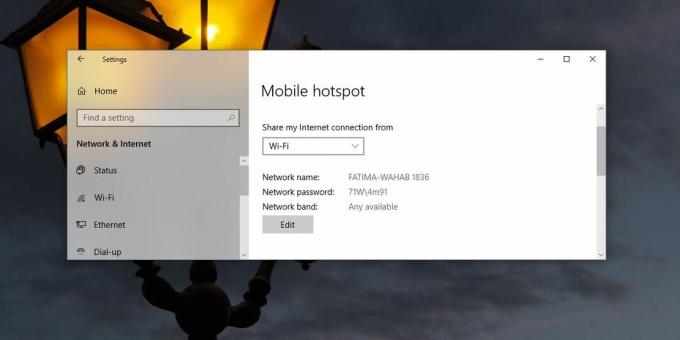
Det er ikke noe alternativ for svartelistingsenheter, så dette er den eneste måten du kan sparke en enhet fra en mobil hotspot du har opprettet på skrivebordet ditt.
Et annet alternativ er å endre hvordan enheter kobles til. Som standard lar hotspot enheter koble til via WiFi. Hvis enhetene du vil tillate å bruke hotspot, er paret med skrivebordet ditt via blåtann, kan du la dem få forbindelse over dette i stedet.
Dette vil ikke bare begrense tilkoblingen til sammenkoblede enheter, men det vil også gi deg en enkel måte å fjerne en enhet fra en mobil hotspot. På Windows 10 kan du velge å koble en enhet når du vil. Enheten trenger ikke å godkjenne oppkoblingen, slik at du har fullstendig autonomi over det. Det er også litt sikrere og Bluetooth har mindre rekkevidde sammenlignet med WiFi, så det er ganske mange gode grunner til å foretrekke en Bluetooth-forbindelse fremfor en WiFi.
Søke
Siste Innlegg
Lukk alle distraherende applikasjonsvinduer med ett klikk
Har du noen gang ønsket å lukke visse applikasjoner, som forstyrrer...
Hvordan lage unntak (Tillat programmer og porter) i Windows 7 / Vista-brannmuren
Windows 7 og Vista-brannmuren blokkerer de fleste portene og progra...
Avansert Windows 7 Problem Fixing With FixWin
For et par dager tilbake dekket vi Microsofts egne Fix It Center å ...



